Wikimedia Apps/Android Voorgestelde bewerkingen
Welkom bij Voorgestelde bewerkingen
Voorgestelde bewerkingen is een nieuwe manier om Wikipedia te bewerken op Android. We vinden het fijn dat u het probeert.
Wat is 'Voorgestelde bewerkingen'?
Voorgestelde bewerkingen biedt mogelijkheden voor kleine maar essentiële bijdragen aan Wikipedia. We willen meer bekendheid geven aan het feit dat iedereen Wikipedia kan bewerken. Ook willen we het bijdragen voor iedereen makkelijker en toegankelijker maken.
Voorgestelde bewerkingen zijn beschikbaar voor de taal die is ingesteld als uw primaire of standaardtaal in de app. Als u voorgestelde bewerkingen in een andere taal wilt voltooien, wijzig dan uw standaardtaal van de app.
Beginnen met Voorgestelde bewerkingen
De startpagina van Voorgestelde bewerkingen bestaat uit de volgende gebieden: Profielstatistieken/bijdragegeschiedenis en bijdragemogelijkheden.

Bijdragemogelijkheden vormen het centrale element van Voorgestelde bewerkingen. Hier kunt u manieren vinden om aan Wikipedia bij te dragen. Op dit moment bieden we taken aan om o.a. artikelbeschrijvingen, ondertitels, afbeeldingen, tags van afbeeldingen toe te voegen en te vertalen. Als u meer wilt weten of wilt leren bewerken als een professional, bekijk dan de speciale secties hieronder:
| Suggested Edit Task | Availability |
|---|---|
| Artikelbeschrijvingen | Ingelogde gebruikers met meer dan 50 bewerkingen |
| Afbeeldingen van artikelen | Ingelogde gebruikers met meer dan 50 bewerkingen |
| Onderschriften bij afbeeldingen | Ingelogde gebruikers met meer dan 50 bewerkingen |
| Afbeeldingslabels | Ingelogde gebruikers met meer dan 50 bewerkingen |
| Edit Patrol | Ingelogde gebruikers met terugdraairechten op een van de volgende wiki's: id.wikipedia, es.wikipedia, fr.wikipedia, zh.wikipedia, ig.wikipedia, test.wikipedia |
Binnenkort voegen we meer soorten bijdragen toe. Houd ons in de gaten.
Profielstatistieken geven informatie weer over uw bewerkingenen. Ze worden ingevuld zodra u uw eerste bewerkingen heeft gemaakt op Wikimedia projecten.
- Contributions - geeft het aantal van de bijdragen weer die u in de afgelopen 30 dagen heeft gemaakt met Voorgestelde bewerkingen.
- Pageviews - geeft het totale aantal keren in de afgelopen 30 dagen weer dat anderen items hebben bekeken waaraan u hebt bijgedragen met behulp van Voorgestelde bewerkingen.
- Edit streak - geeft weer hoeveel dagen u zonder pauze hebt bijgedragen via Voorgestelde bewerkingen. Als u al een tijdje niet hebt bijgedragen, wordt uw laatste bijdragedatum weergegeven.
- Edit quality - op basis van hoe vaak een van uw bijdragen is teruggedraaid (dat wil zeggen: ongedaan gemaakt door een andere redacteur). Hoe minder bijdragen teruggedraaid worden, hoe beter de bewerkingskwaliteit.
Als u op de kaart tikt, gaat u naar de pagina bijdragegeschiedenis. De bijdragegeschiedenis vermeldt alle typen bijdragen die beschikbaar zijn in Voorgestelde bewerkingen. U kunt filteren op bewerkingstype en zien hoeveel paginaweergaven de artikelen waaraan u heeft bijgedragen in de afgelopen 30 dagen hebben gehad. Als u op een item tikt in de lijst bijdragegeschiedenis, gaat u naar de bewerkingsdetailpagina (overzicht wijzigingen), waar nog meer informatie over de specifieke bewerking wordt weergegeven.
Artikelbeschrijvingen
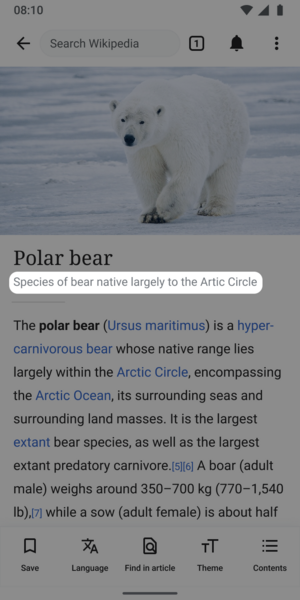
Wat zijn artikelbeschrijvingen?
- Korte, meertalige beschrijvingen van items (bv. Wikipedia-artikelen)
- Artikelbeschrijvingen zijn geen volledige zinnen, maar kleine stukjes informatie.
- In de meeste gevallen is de juiste lengte tussen twee en twaalf woorden.
Waar worden artikelbeschrijvingen voor gebruikt?
Artikelbeschrijvingen worden weergegeven in de apps onder Wikipedia-artikeltitels om lezers te helpen het artikel te vinden waarnaar ze op zoek zijn. Artikelbeschrijvingen worden opgeslagen en onderhouden op Wikidata en zijn ontworpen om items met dezelfde of vergelijkbare labels ondubbelzinnig te maken. Beschrijvingen worden ook buiten de Wikipedia-site en apps getoond, bijvoorbeeld in Google-zoekopdrachten.
Artikelbeschrijvingen vatten een artikel samen om lezers te helpen het onderwerp in één oogopslag te begrijpen. Deze staan in de Wikimedia-gemeenschap bekend als Wikidata-beschrijvingen.
Tips voor het maken van artikelbeschrijvingen
Artikelbeschrijvingen passen idealiter op één regel en zijn tussen de twee en twaalf woorden lang. Ze worden niet met een hoofdletter geschreven, tenzij het eerste woord een eigennaam is, en beginnen normaal gesproken niet met een lidwoord (een, de, het). Op sommige projecten, zoals de Engelse Wikipedia wordt het eerste woord wel met een hoofdletter geschreven. Bijvoorbeeld:
- schilderij van Leonardo da Vinci (titelbeschrijving voor een artikel over de Mona Lisa)
- Hoogste berg ter wereld (titelbeschrijving voor een artikel over de Mount Everest)
Andere tips voor het schrijven van goede artikelbeschrijvingen:
- Vermijd informatie die waarschijnlijk zal veranderen (bv. ‘huidige minister-president van…’)
- Vermijd opiniërende, bevooroordeelde of promotionele bewoordingen (bv. ‘de beste…’)
- Vermijd omstreden beweringen
Meer informatie staat op de hulppagina over Wikidata-beschrijvingen.
Machine Ondersteund Artikelbeschrijvingen Experiment
Een gebruiker kan een knop "see suggested descriptions" zien die 1 of 2 door een vertaalmachine aangemaakte beschrijvingen laat zien. We testen een model dat een Wikipedia artikel in een beschrijving samenvat. Onze verwachting is dat het de kwaliteit kan de artikelbeschrijvingen kan verbeteren die gemaakt worden door de gebruikers die Android gebruiken. Een gekozen suggestie kan worden bewerkt. De proef start op 3 april 2023 in geselecteerde taal wiki's en zal ongeveer 30 dagen lopen. (Details over deze proef) Informatie over het gebruikte model voor het aanmaken van artikel beschrijvingen.
Meer over artikelbeschrijvingen
Artikelbeschrijvingen worden opgeslagen en onderhouden op Wikidata, een project van de Wikimedia Foundation dat een gratis, collaboratieve, meertalige, secundaire database biedt die Wikipedia en andere projecten ondersteunt.
- Over Wikidata
- Hulppagina van Wikidata over artikelbeschrijvingen
- Richtlijnen voor het schrijven van artikelbeschrijvingen in het Engels
- Guidelines for writing short descriptions on English Wikipedia
Onderschriften bij afbeeldingen
Wat zijn onderschriften bij afbeeldingen?
- Korte, meertalige beschrijvingen van afbeeldingsbestanden
- Beperkt tot een lengte van 250 karakters, platte tekst zonder formattering
Waar worden onderschriften bij afbeeldingen voor gebruikt?
Onderschriften bij afbeeldingen beschrijven een afbeelding om lezers te helpen de betekenis en context van een afbeelding te begrijpen. Ze worden ook gebruikt om alternatieve informatie voor een afbeelding te geven als mensen deze niet kunnen zien, bv. door een trage internetverbinding of als mensen een schermlezer gebruiken.
Tips voor het maken van onderschriften bij afbeeldingen
Onderschriften bij afbeeldingen moeten korte beschrijvingen zijn van wat de afbeelding laat zien. Ze zijn over het algemeen vier tot twaalf woorden lang. Ze kunnen ook informatie bevatten over de artiest of maker van de afbeelding.
Vergeet niet om uw onderschriften neutraal te houden. Vermijd waardeoordelen zoals "mooi", "goed" of "lelijk".
Het verschil tussen de afbeeldingsbeschrijving en het onderschrift bij de afbeelding is dat de beschrijving veel informatie over het bestand kan bevatten. Als de afbeelding een scan is, kan de beschrijving details bevatten over de originele foto of illustratie. Er kunnen ook koppelingen in zitten. Het onderschrift bij de afbeelding heeft daar allemaal niets mee van doen en moet alleen beschrijven wat de afbeelding laat zien, zonder verdere informatie over het bestand.
Een goed onderschrift bij een afbeelding moet:
- proberen kort de inhoud van een afbeelding te beschrijven
- de afbeelding zo beschrijven dat mensen met gezichts- of andere beperkingen zich kunnen voorstellen hoe het eruit ziet
- een aantal trefwoorden bevatten die mensen waarschijnlijk zullen gebruiken om naar een afbeelding te zoeken (dus een foto van een kat moet het woord "kat" ergens in het onderschrift bevatten)
In veel gevallen zal het onderschrift vergelijkbaar zijn met of identiek zijn aan de beschrijving (of zelfs de bestandstitel!). Om een voorbeeld te noemen, Bestand:Fire station Hallstatt - October 2017 - 02.jpg heeft het Engelstalige onderschrift "Hallstatt fire station in October 2017".
Meer over onderschriften bij afbeeldingen
Onderschriften bij afbeeldingen worden opgeslagen en onderhouden op Wikimedia Commons, een project van de Wikimedia Foundation dat een online opslagplaats biedt van gratis te gebruiken afbeeldingen, geluiden, andere media en JSON-bestanden die Wikipedia en andere projecten ondersteunen.
Afbeeldingslabels
- Zie ook: Commons:Depicts
Wat zijn afbeeldingslabels?
"Afbeeldingslabels" is een afkorting voor wat in de Commons-gemeenschap bekend staat als Depicts statements.
Waar worden afbeeldingslabels voor gebruikt?
Door afbeeldingstags toe te voegen, helpt u het zoeken naar afbeeldingen gemakkelijker te maken op Commons, de opslagplaats voor afbeeldingen onder vrije licentie die Wikipedia gebruikt voor de afbeeldingen in haar artikelen.
Tips voor het maken van afbeeldingslabels
Wees terughoudend met het toevoegen van labels. Als er meerdere items zijn die duidelijk en opzettelijk door de afbeelding worden afgebeeld, moeten die allen als afzonderlijke tags worden toegevoegd, binnen de grenzen van de redelijkheid. Een foto van Bonnie en Clyde moet bijvoorbeeld worden gelabeld met "Bonnie en Clyde", "Bonnie Parker" en "Clyde Barrow". Identificeer de belangrijkste dingen in de afbeelding.
Wees zo specifiek mogelijk. Zoek naar de meest relevante labels door op "+ Label toevoegen" te tikken. U ziet misschien nogal wat zoekresultaten, maar weersta de neiging om een groot aantal half-relevante labels toe te voegen. In het onderstaande voorbeeld is de foto van de Williamsburg Bridge, maar dat label is niet toegevoegd. Voeg het zelf toe door op "+ Label toevoegen" te tikken en te zoeken naar "Williamsburg Bridge".
-
Zoek naar aanvullende relevante tags.
-
De voorgestelde tags worden vernieuwd terwijl u zoekt.
Afbeeldingen bij artikel
Wat is de taak afbeeldingen bij artikelen?
Wikipedia-artikelen worden geschreven en bewerkt door duizenden vrijwilligers van over de hele wereld. Helaas ontbreekt het in veel artikelen aan afbeeldingen. Deze taak is een voorgestelde bewerking die ingelogde Android-gebruikers artikelen en afbeeldingen samen met de bijbehorende informatie weergeeft, zodat gebruikers kunnen bepalen of de afbeelding een goede illustratie is van de inhoud van het weergegeven artikel. For more information about the Article images task, check out the image recommendations project page.
De afbeeldingen worden voorgesteld met behulp van een algoritme. Het algoritme haalt afbeeldingen uit andere bronnen en suggereert een overeenkomst met een artikel dat geen afbeelding heeft.

Tips voor het toevoegen van afbeeldingen aan artikelen

Om het beste te bepalen of een afbeelding de juiste match is voor een artikel, moet u het volgende bekijken:
- Afbeelding (zoom in om meer details te bekijken)
- Afbeeldingsnaam
- Afbeeldingsbeschrijving
- Reden suggestie
- Inhoud artikel
Dialoog opties
In de taak kunt u Ja, Nee of Niet zeker selecteren, op de vraag of u de afbeelding aan het artikel zou toevoegen.
- Ja geeft aan dat de afbeelding een goede illustratie is om lezers te helpen het onderwerp van het Wikipedia-artikel te begrijpen
- Nee geeft aan dat de afbeelding lezers niet zou helpen het onderwerp van het Wikipedia-artikel te begrijpen. Redenen waarom de afbeelding niet zou helpen om goed bij het artikel te passen, zijn onder meer:
- Niet relevant, wat aangeeft dat de afbeelding een onderwerp weergeeft dat niet is gekoppeld aan het artikel dat wordt getoond
- Niet genoeg informatie om te beslissen, wat aangeeft dat de metagegevens die met de afbeelding worden gedeeld, niet genoeg details geeft om met vertrouwen aan te geven dat de afbeelding lezers zou helpen het artikel beter te begrijpen
- Afbeelding is aanstootgevend, wat aangeeft dat de afbeelding ongepast is
- Afbeelding is van lage kwaliteit, wat aangeeft dat u de afbeelding niet goed genoeg kunt zien om vol vertrouwen te zeggen dat het een goede illustratie is van het artikel dat wordt getoond en lezers helpt met het onderwerp te begrijpen
- Ik ken dit onderwerp niet, wat aangeeft dat u niet het gevoel heeft dat u de benodigde expertise hebt om te bepalen of de afbeelding lezers zou helpen het onderwerp van het Wikipedia-artikel te begrijpen
- Anders, wat aangeeft dat er een reden is waarom de afbeelding niet goed bij het artikel past, die niet eerder hier genoemd is
- Niet zeker geeft aan dat u niet zeker weet of de afbeelding lezers zou helpen het onderwerp van het Wikipedia-artikel te begrijpen.
Tips voor het toevoegen van bijschriften en alternatieve teksten

Onderschriften bij afbeeldingen
A caption is a text that appears below an image. Most captions draw attention to something in the image that is not obvious, such as its relevance to the text. There are several criteria for a good image caption. A good caption:
- Clearly identifies the subject of the picture, without detailing the obvious
- Is succinct
- Establishes the picture's relevance to the article
- Provides context for the picture
- Draws the reader into the article
Read more on image captions here: Wikipedia:Manual of Style/Captions
Alternative text
Alternative text (or alt text) is text associated with an image that serves the same purpose and conveys the same essential information as the image. If someone can't see the image because they turned off pictures on their web browser or they're using a tool to read the screen due to bad eyesight, the alternative text makes sure they don't miss out on any information. Good alternative text:
- Is descriptive and clearly describes the main point of the image.
- Is short and limited to about 125 characters
- Is context-aware and considers the article or page’s content when described
- Is functional, e.g. if an image is also a button, mention its function
- Is relevant and describes crucial parts of the image that is pertinent to the content
Read more on alternative text here: Wikipedia:Manual of Style/Accessibility/Alternative text for images
If you’d like to learn more about images on MediaWiki and its syntax, check out this resource: Help:Images
Edit Patrol
Wat is de taak edit patrol?
De taak Edit Patrol Voorgestelde bewerkingen stelt moderators in staat om recente wijzigingen van Wikipedia te bekijken en te controleren vanaf hun mobiele apparaten. Een ingelogde gebruiker met het recht terugdraaien kan een feed van recente bewerkingen op zijn mobiele apparaat bekijken en eenvoudig actie ondernemen om:
- Bewerkingen terug te draaien of ongedaan te maken
- Bewerkingen terugdraaien
- Dee weergegeven bewerkingen filteren
- Gebruikers bedanken
- De andere bijdragen van de gebruiker controleren
- Een bericht achterlaten aan de gebruiker op diens overlegpagina
- Een berichtenbibliotheek opslaan voor later gebruik
Gebruikers kunnen patrouilleren in de taal die is ingesteld als hun primaire of standaardtaal voor de app.
Als u in een andere taal wilt patrouilleren, wijzig uw standaardtaal van de app. For more information about the Edit Patrol task, check out the Anti Vandalism project page.
Patrolling is the term used to describe when multiple users are reviewing alterations to the wiki in order to verify that they comply with the wiki rules. Dit wordt gedaan om ongewenste bewerkingen, linkspam, auteursrechtschendingen en vandalisme snel ongedaan te maken.
Tips voor patrouilleren met gebruik van Edit Patrol

- Skipping is ok - While reviewing edits, do not feel pressured to take action on every edit. If you are unsure, feel free to skip one edit and move onto the next one.
- Be bold - If you see an edit that is obvious vandalism, undo the edit with an edit summary.
- Prioritize communication - Leave a message or warning on the user’s talk page giving more context or guidance on why their edit was reverted. Communicate with empathy, and remember that there is another person behind the screen.
- Follow tips for when to revert
Acties
In de toolbalk zijn er 4 belangrijkste opties: Bedanken, Volgens, Waarschuwen en Ongedaan maken.

- Kies Thank om een gebruiker te bedanken voor diens bijdragen
- Kies Watch om die gebruiker en diens overlegpagina blijvend of tijdelijk aan uw volglijst toe te voegen
- Kies Warn om een bericht op de overlegpagina van die gebruiker te plaatsen. Selecteer een bestaand bericht of maak een nieuw bericht. Maak of wijzig uw bericht, bekijk het en publiceer het. Als u uw bericht wilt opslaan voor later gebruik, kies dan "Opslaan als nieuw bericht" met een titel voor eenvoudige referentie.
- Kies Undo om een bewerking ongedaan te maken. (terugdraaien) U wordt gevraagd om een samenvatting te geven.
- Om bewerkingen terug te draaien: selecteer Undo in de werkbalk. Selecteer rollback. Bevestig uw keuze.
- Om uw feed te 'filteren: Gebruik de filteroptie in de rechterbovenhoek om te filteren op taal, gebruikersregistratie en ervaring, laatste revisies, geautomatiseerde bijdragen, voorspellingen en significantie.
- Opmerking: het is niet mogelijk om bewerkingen die al als "gepatrouilleerd" op het web zijn gemarkeerd, te filteren. (Patrouilleerde bewerkingen) Het zien van de status "Patrolled" is alleen beschikbaar voor gebruikers met het recht sysop op het web, en wordt nu niet ondersteund in de app.
- Om meer te weten te komen over de gebruiker: Klik vanuit de lijstweergave of de diff-weergave, dan op de gebruikersnaam om links weer te geven naar hun gebruikerspagina, overlegpagina, informatie en bijdragen.
Inzicht in de Quality & Intent scores (ORES)
We tonen ORES-voorspellingen voor kwaliteit en intentie binnen de diff-view.
- Quality – predicts if an edit causes damage. The higher the score, the more likely the edit is of high quality.
- Intent – predicts whether an edit was saved in good-faith. A higher score means that the model is more confident the edit was saved in good faith.
This will eventually be replaced with a Revert Risk score.
Tips voor het gebruik van Opgeslagen Berichten
Opgeslagen Berichten is uw persoonlijke bibliotheek van herbruikbare berichten voor het plaatsen op de gesprekspagina's van een gebruiker terwijl u patrouilleert. Ze kunnen worden bereikt vanuit het overflow (3-punten) menu en te allen tijde worden bewerkt of opnieuw gearrangeerd. Er zal een groep vooraf geschreven opgeslagen berichten beschikbaar zijn.
- Edit, delete, or reorder saved messages: Open the overflow menu (three dots), and choose “Saved Messages”. Click on a message to edit it. Swipe left or right to delete a message. Choose “Edit” in the top right corner to delete multiple or reorder your messages.
- Use a template within a message: To use a preexisting warning message template, create a new message from within your Saved Messages. Tap the template puzzle piece icon in the toolbar. Search for the template by name (list of available User talk namespace templates), select and fill out form if needed. These messages can also be saved into your library of saved messages.
-
Schrijf het bericht en open het pictogram Sjabloon
-
Zoek naar sjablonen op naam, recent gebruikte worden weergegeven
-
Vul het formulier in en voeg het toe
-
Bericht met toegevoegd sjabloon. Volg dan dezelfde stappen om te slaan, te preview, te publiceren
Placeholders in bericht
- If users type {{{username}}} it will be changed in to the recipient's username
- If users type {{{diffLink}}} it will display the relevant diff URL. You can use this to create a readable link: [{{{diffLink}}} recent contributions]
- If users type {{{senderUserName}}} it will be display the sender’s user name. To create a link to your talk page, use the format [[User talk: {{{senderUserName}}}|my talk page]]
Read more on patrolling






